Em sua última viagem para fora da cidade, você tirou ótimas fotos. Pena, no entanto, que em alguns deles haja transeuntes e outras pessoas com o rosto bem visível: isto impede que os publique nas redes sociais, pois não teve oportunidade de lhes pedir consentimento para publicá-los conectados. Não se preocupe - você sempre pode censurar seus rostos e compartilhar as fotos em questão.
Se você me der alguns minutos do seu tempo livre, posso mostrar como alguns deles funcionam programas para ocultar rostos em fotos que são realmente simples de usar. E vou te contar mais: alguns deles são totalmente gratuitos! Caso queira atuar diretamente de um de seus dispositivos móveis, também achará úteis os aplicativos que listarei para você na última parte deste guia.
Então, você está pronto para começar? Sim? Muito bem! Fique à vontade, gaste todo o tempo necessário para se concentrar na leitura dos próximos parágrafos e, o mais importante, implemente as "dicas" que vou lhe dar. Tenho certeza de que, graças às minhas sugestões, você não terá o menor problema em censurar os rostos em suas fotos. Desejo-lhe uma boa leitura e, acima de tudo, divirta-se!
GIMP (Windows / macOS / Linux)

Como mencionei na introdução deste artigo, no entanto rostos obscuros em fotos você não precisa necessariamente recorrer a programas de edição de fotos muito caros, já que existem vários programas válidos disponíveis gratuitamente. Refiro-me, por exemplo, a GIMP, que é considerada a melhor alternativa gratuita e de código aberto ao Photoshop (sobre a qual falarei mais tarde) e, como tal, permite editar fotos digitais de todas as maneiras possíveis e imagináveis. Quanto à censura de rostos em imagens, você pode contar com um dos muitos filtros de desfoque incluídos no aplicativo, que é em português e está disponível para todos os principais sistemas operacionais: Windows, macOS e Linux. Vamos descobrir agora como usá-lo melhor.
Para começar, baixe o GIMP em seu PC: conecte-se ao site do programa, pressione o botão vermelho Baixe x.xx.x e clique no botão laranja Baixe o GIMP x.xx.x diretamente. Em seguida, abra o arquivo de instalação obtido e siga o assistente que aparece na tela para concluir a configuração.
Su Windows, por exemplo, você tem que pressionar os botões Sim e, em seguida, OK, Instalar e final. Se você usar um Macem vez disso, você deve arrastar o ícone do GIMP para a pasta Aplicações macOS e, em seguida, clique com o botão direito no ícone do software e selecione o item Apri no menu que aparece duas vezes seguidas (este procedimento, que deve ser feito apenas na primeira inicialização do software, é usado para "contornar" as restrições aplicadas pela Apple a programas de desenvolvedores não certificados).
Uma vez que o GIMP é instalado e iniciado, você pode finalmente tomar medidas para obscurecer os rostos em uma foto. Para começar, selecione o item Você abre… do menu Envie o e escolha a foto a ser importada para o programa (se desejar, você também pode arrastá-la diretamente para a janela principal do GIMP). Em seguida, clique no ferramenta de letreiro elíptico no painel de ferramentas localizado à esquerda e desenhe um círculo em uma das faces que deseja ocultar.
Após esta primeira operação, abra o menu Filtros, selecione o item Borrão e selecione o tipo de desfoque de sua preferência (por exemplo, Efeito de pixel) Na janela que se abre, altere a aplicação do efeito "pixelado" se necessário e pressione o botão OK para aplicá-lo à seleção feita anteriormente.
Agora, tudo o que você precisa fazer é repetir os passos que acabei de indicar para todos os outros rostos da foto e pronto. Quando terminar, salve a imagem de saída acessando o menu Envie oe selecione o item Salvar como ... e indica o formato e a pasta de destino onde salvar a imagem retocada. Se você quiser saber mais sobre o funcionamento geral do GIMP, dê uma olhada no guia que acabei de criar um link para você.
Photoshop (Windows / macOS)

Sendo o melhor programa de edição de fotos do mundo, Photoshop também permite escurecer rostos em fotos. Como já deve saber, o software é pago (tem de subscrever uma subscrição que começa em 12,19 euros / mês para o utilizar) mas está disponível em versão experimental gratuita que lhe permite testar todas as suas funções durante um período de 7 dias (como já expliquei em outro guia) e é compatível com Windows e macOS.
Depois de iniciar o Photoshop em seu computador, selecione a entrada Apri do menu Envie o e importe a foto que deseja retocar. Em seguida, invoque a ferramenta de letreiro elíptico clicando com o botão direito do mouse em Ferramenta Rectangular Marquee e selecionando o item Ferramenta Elliptical Marquee no menu que é aberto.
Em seguida, desenhe uma elipse ao redor dos rostos das pessoas que deseja ocultar os rostos (mantendo pressionada a tecla mudança no teclado) e vá para o menu Filtro> Desfoque e clique no item Gaussian Blur. Na janela que se abre, selecione o grau de desfoque que deseja aplicar movendo o controle deslizante localizado próximo ao item raio e aperta o botão OK para confirmar a operação e aplicar o desfoque aos rostos selecionados.
Quando terminar, selecione o item Salvar com nome ... do menu Envie o Photoshop e salve a imagem de saída no formato e local de sua escolha. Para obter mais informações sobre como usar o Photoshop e como censurar uma foto com o Photoshop, leia os insights que criei um link para você.
IrfanView (Windows)

IrfanView é um dos melhores visualizadores de imagens disponível para Windows. É um programa totalmente gratuito que baseia muito de seu sucesso em seu desempenho - é muito rápido para abrir todos os principais formatos de arquivos gráficos - e em suas muitas funções. Na verdade, ele integra uma ampla gama de ferramentas de edição de imagem que permitem, entre outras coisas, obscurecer rostos em fotos com efeitos de desfoque e pixelização.
A primeira operação que você precisa fazer para obscurecer rostos com IrfanView é baixar o programa em seu computador: em seguida, conectado ao seu site oficial, pressione o botão Baixar, selecione o item 32-bit o 64-bit no menu que se abre (com base na versão do Windows em uso no seu PC) e, na página que se abre, pressiona o primeiro link Baixar IrfanView-xx e então no botão Faça o download. Quando o download for concluído, abra o arquivo .exe acabou de fazer o download e conclua o procedimento de instalação pressionando o botão primeiro Sim, Em seguida, para a frente quatro vezes seguidas e finalmente Feito.
Agora, abra o menu Envie o, selecione o item Abrir ... e escolha a foto que deseja retocar. Neste ponto, desenhe um quadrado ou retângulo em um dos rostos que você deseja censurar, selecione o item Efeitos> Pixelizar do menu Imagem por Irfanview para aplicar o efeito “pixelado”. Para alterar o grau de aplicação do efeito, volte ao menu Imagem, selecione os itens Efeitos> navegador de efeitos ... e, depois de selecionar o efeito Pixelizar da barra lateral à esquerda, ajuste a aplicação do efeito usando o apropriado barra de ajuste.
Quando terminar, pressione o botão OK e salve a imagem de saída: pressione o ícone de disco flexível presente na barra de ferramentas do Irfanview (canto superior esquerdo) e, na janela que se abre, selecione o formato e o local em que deseja salvar a imagem. Para obter mais informações sobre como usar o Irfanview para censurar fotos, leia o guia que vinculei a você.
FacePixelizer (online)
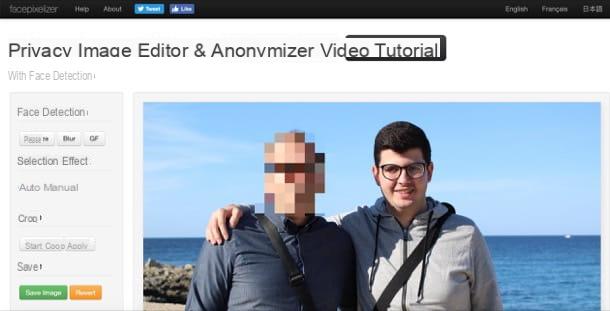
Você sabia que também existem deuses programas para ocultar rostos em fotos online? Nesse caso, são aplicativos da Web que podem ser usados diretamente no navegador, são bastante simples de usar e, muitas vezes, 100% gratuitos. Uma delas é FacePixelizer, um serviço ad hoc de censura fotográfica que faz seu trabalho de maneira excelente. O uso é muito simples: basta conectar-se com qualquer navegador à sua página principal, carregar a foto contendo os rostos a serem censurados, desenhar com o mouse uma seleção ao redor do rosto dos sujeitos retratados e clicar no botão apropriado para salvar o resultado.
Para usá-lo, portanto, conecte-se à página inicial do serviço e arraste a foto que deseja retocar para a caixa Solte o arquivo de imagens aqui. Agora tudo o que você precisa fazer é desenhar um retângulo ou um quadrado nos rostos que deseja obscurecer e, como que por "mágica", eles serão censurados instantaneamente com o clássico efeito "pixelado". Quando estiver satisfeito com o resultado, pressione o botão Salvar imagem para baixar a foto de saída.
Se desejar, você também pode alterar o tipo de pixelização aplicada: tudo o que você precisa fazer é colocar uma marca de seleção no item manual (na barra lateral esquerda) e, em seguida, ajuste a aplicação do efeito ou escolha um diferente (por exemplo, borrão para desfocar a imagem ou Sólido para escurecê-lo).
App para ocultar rostos em fotos
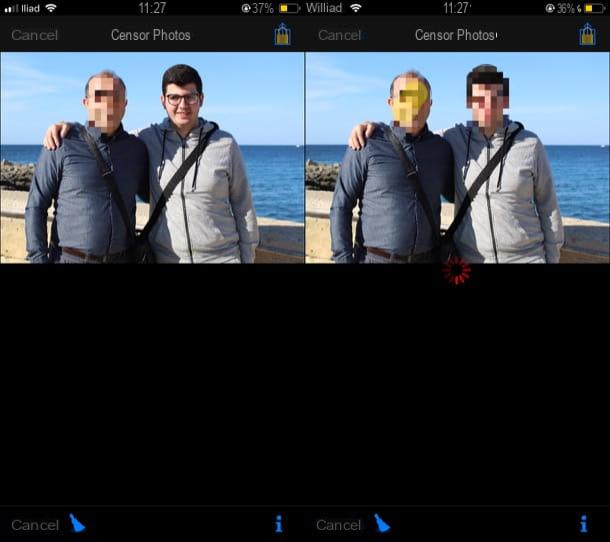
Como mencionei na introdução do artigo, também existem vários aplicativo para ocultar rostos em fotos que pode ser usado diretamente do smartphone ou tablet. Aqui estão alguns que podem fazer por você.
- Vidro obscura (Android) - este é um aplicativo que permite ocultar as fotos já salvas na Galeria ou até mesmo ocultar as fotos tiradas no momento. Ele permite que você escolha entre vários efeitos de censura, incluindo aquele que adiciona o efeito de pixel às fotos.
- Point Blur (Android) - é um aplicativo gratuito que permite mesclar rostos em fotos de forma fácil, rápida e gratuita. Permite selecionar o tamanho do pincel a utilizar e escolher entre vários efeitos de desfoque, de forma a obter o resultado pretendido.
- Desfocar foto grátis (iOS) - se você está procurando um aplicativo 100% gratuito para usar no iPhone e iPad, este é o aplicativo para você. Ele permite desfocar fotos e censurar rostos e objetos com apenas alguns toques.
- Foto do censor (iOS) - este aplicativo gratuito torna a simplicidade sua verdadeira força. Permite censurar fotos de forma fácil usando uma “borracha” virtual que esconde os rostos aplicando o efeito “pixelização”. Embora possa ser usado gratuitamente, para compartilhar suas fotos, você deve desbloquear a função especial, que está disponível para compra no aplicativo a partir de € 1,09.


























